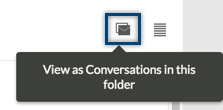Instellingen voor de gespreksweergave
De e-mails worden gegroepeerd in gesprekken en hiërarchisch weergegeven, waardoor u gemakkelijk afzonderlijke e-mails kunt lezen en opzoeken. Zoho Mail heeft flexibele opties om uw persoonlijke voorkeuren in te stellen in de gespreksweergave, en om de weergave en acties aan te passen aan uw eigen voorkeuren.
Algemene instellingen voor de gespreksweergave
Gespreksweergaven zijn beschikbaar in verschillende smaken op basis van de voorkeuren. U kunt de standaardweergave kiezen op basis van uw voorkeuren.
Klik op Settings en kies Conversation. Onder Conversation View kunt u de schakelknop gebruiken om Conversation View in of uit te schakelen.

Als u Gespreksweergave inschakelt, moet u ook controleren of u het gewenste gedrag voor bulkacties bij Bulk action behavior hebt geselecteerd. Op deze manier definieert u welke e-mails moeten worden behandeld wanneer bulkacties zoals Verwijderen, Verplaatsen, enz. worden uitgevoerd.
Instellingen voor de gespreksweergave voor individuele mappen:
Ondanks de algemene gespreksinstellingen kunt u gesprekken voor afzonderlijke mappen in- en uitschakelen.
Volg de onderstaande stappen om gesprekken voor elke map in of uit te schakelen.
- Ga naar de map waarvan u de gespreksweergave wilt wijzigen.
- In de rechterbovenhoek van het scherm ziet u het pictogram Conversation.
 geeft aan dat gesprekken zijn ingeschakeld voor die specifieke map en
geeft aan dat gesprekken zijn ingeschakeld voor die specifieke map en  dat de gespreksweergave is uitgeschakeld voor de map.
dat de gespreksweergave is uitgeschakeld voor de map.- Klik op het pictogram Switch off Conversations for this folder om de gespreksweergave voor de huidige map uit te schakelen.

- Met deze optie worden al uw e-mails afzonderlijk weergegeven.
- Als u gesprekken weer wilt inschakelen, klikt u op het pictogram View as conversations in this folder.
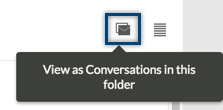
- Als u deze optie kiest, worden e-mails weergegeven als gesprekken en niet individueel.
Let op:
De gespreksweergave kan niet afzonderlijk worden in- of uitgeschakeld voor de mappen Sent, Trash, Drafts, Templates en Outbox.
Gesprekken sorteren:
Standaard worden de gesprekken gesorteerd van de nieuwste naar de oudste e-mail, met de nieuwste e-mails bovenaan. U kunt de volgorde naar wens aanpassen door de standaardinstellingen te wijzigen in Oldest on top.
Klik op Settings en kies Conversation. Onder Sort Conversations kunt u kiezen uit de volgende opties: Latest on top, Oldest on top.

Nadat u de voorkeur hebt gewijzigd in Settings, worden de e-mails met gesprekken gesorteerd en weergegeven op basis van uw keuze.
Instellingen voor gespreksacties:
De optie Mark Conversation as Read:
Wanneer u een e-mail opent in de gespreksmodus, worden alleen de e-mails die u selecteert en leest, gemarkeerd als gelezen. U kunt de standaardoptie wijzigen door Mark all emails in the Conversation as Read te kiezen wanneer de e-mail is geopend in het voorbeeldgedeelte. Dit is van toepassing op de optie Conversation across Folders en de optie Conversations within Folder.
Instellingen voor bulkacties: (Verwijderen/verplaatsen naar/markeren van spamacties)
Wanneer u in een conversatie tussen mappen e-mailacties uitvoert zoals Delete emails, Moving to folder, worden alle e-mails in de structuur standaard verplaatst of verwijderd. Als u meer controle wilt hebben, kunt u kiezen voor Affect only the emails in the same folder Dit zorgt ervoor dat een dergelijke selectie en actie alleen van invloed is op de e-mail in dezelfde map en niet op alle e-mails in alle mappen.
 geeft aan dat gesprekken zijn ingeschakeld voor die specifieke map en
geeft aan dat gesprekken zijn ingeschakeld voor die specifieke map en  dat de gespreksweergave is uitgeschakeld voor de map.
dat de gespreksweergave is uitgeschakeld voor de map.